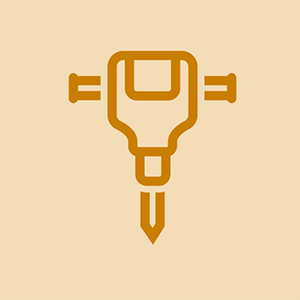Acer Aspire 5253

Представител: 555
Публикувано: 13.05.2014
Напоследък имам проблеми с отварянето и затварянето на програми. Изглежда компютърът работи по-бавно от преди.
гласи скрипт, който кара компютъра да работи по-бавно.
Какво е скрипт?
Използване на HP Pavilion с Windows 10.
Здравейте,
и какво бихте казали, дори и след като сте преинсталирали Windows 10, компютърът все още е супер бавен?
това е icore 7 с 8gb, така че не трябва да е бавно.
Благодаря ти за помощта.
когато преинсталирате Windows 10, той прави много фонови неща, актуализира връщането на настройките ви и т.н., така че на 1-во ще бъде по-бавно, не пропускате да споменете дали вашият hd е малък / стар или SSD ... и 8 GB RAM е ниско за windows 10, вие също не споменавате кой I7 имате и какво поддържане сте направили след инсталирането, почистване на дефрагментацията на диска и т.н., така че без повече информация наистина не мога да ви отговоря, приемете стандартното, стартирайте актуализацията на Windows докато не каже, че има всичко, уверете се, че имате правилните драйвери за вашия хардуер, аудио, видео, мрежа и особено драйверите за чипсет и sata, които сами по себе си ще забавят компютъра, след което направете почистване на диска с помощта на приложеното приложение с 10 и след това дефрагментирайте твърдия диск, като използвате дефрагментатора в 10 (не е истински добър, но е по-добре да не го прави изобщо)
9 отговора
Избрано решение
 | Повторение: 115.8k |
Ако вашият лаптоп работи по-бавно от обикновено или става все по-бавен през последните няколко седмици или месеци, вижте Acer Aspire 5253 работи бавно проблемна страница за възможни проблеми и решения.
Най-честата причина за това поведение е фрагментиран HD в WinDUHows, пълен HD или виден HD провал (в зависимост от възрастта и грижите на HD).
Различните версии на OS X изискват различни количества „свободно пространство“ (празно място на устройството) някъде от 7-20% в зависимост от вида на устройството (SSD устройствата се нуждаят от повече) и размера на устройството за зареждане.
Така ако устройството ви за зареждане е почти пълно това може да е причина. Също така стартирането на машина без твърдо рестартиране (пълно изключване и рестартиране) може да доведе до някои проблеми, тъй като RAM, която трябва да бъде напълно освободена, когато излезете от програма, не е, или RAM става фрагментирана и са налични големи сегменти, необходими за някои приложения, така че VRAM се използва (VRAM винаги е по-бавен от действителната RAM).
И накрая, ако наскоро сте започнали да използвате ново приложение, което изисква повече физическа RAM, отколкото имате, бихте могли да видите това поведение ..
Ако този отговор е приемлив моля не забравяйте да се върнете и да го маркирате .
хаха не мога да разбера нищо
LuHan фен - Опитайте да го разбиете на малки секции, като използвате речник (или търсене в Google) за термини / думи, които не разбирате. Опитайте се да попитате a конкретен уточняващ въпрос казвайки „Не мога да разбера нищо“ не оставя полезна точка, от която някой да започне да ви помага да разберете.
originalmachead - ти някакъв гений ли си? начинът, по който се изразявате, е толкова прецизен, както в училище или учебник по природни науки.
Исак Джефри Нютон Смит
Не е гениално. Те са маниак като мен.
Използвам компютри от 3-годишен.
Първата ми операционна система беше Windows 3.11.
Ние, глупаци, просто разбираме тези терминологии.
Ние дишаме технология и код.
Просто ни идва естествено.
Просто ще трябва да научите всичко, което originalmachead каза чрез google.
И така, това, което OriginalMacHead казва с по-разбираеми термини е:
- Трябва да дефрагментирате диска си, можете да направите това, като потърсите „Defrag“ в лентата за търсене на вашия компютър. След това щракнете върху дефрагментиране и оптимизиране на устройствата, след това изберете твърдия диск и щракнете върху оптимизиране.
- Второто нещо, което той каза, е, че трябва да поддържате използваното хранилище на вашия твърд диск ниско, до степен, че 7% -20% от твърдия диск остава неизползван. А за SSD имате нужда от повече, това също се нарича свръхпровизиране :)
Това, което бих препоръчал, е да замените твърдия диск със SSD, ето няколко добри опции, които трябва да работят за вас:
- 250gb SSD: https://goo.gl/1xLLUc
не мога да чувам телефонните си обаждания, освен ако не го сложа на високоговорителя
- 500GB SSD: https://goo.gl/FRDSHa
- 1tb (1,000gb) SSD: https://goo.gl/GTZuEc
 | Представител: 253 |
Знам, че имах Acer за последните 4 години. тези стъпки ще помогнат
1 - просто премахнете всички нежелани стартиращи програми, които забавят зареждането на компютъра
2-премахнете целия нежелан софтуер, като използвате какъвто и да е инструмент за премахване на софтуер, като Revo Uninstaller
3. проверете компютъра R.A.M, ако е възможно, моля, променете го или надстройте.
4- за потребителите на Windows 10 или Windows 8 бих казал посещение
Отворете менюто 'Старт' и намерете контролния панел. Кликнете върху него.
Тук в контролния панел отидете в полето за търсене в горния десен ъгъл на прозореца и напишете Performance. Сега натиснете Enter.
Сега намерете Регулиране на външния вид и производителността на Windows.
Отидете в раздела Разширени и кликнете върху Промяна в раздела Виртуална памет.
Сега премахнете отметката от опцията „Автоматично управление на размера на файла за пейджинг за всички устройства“.
Изберете устройството C: по подразбиране, където е инсталиран Windows 10, и след това изберете Персонализиран размер. След това променете първоначалния размер и максималния размер на препоръчителните стойности от прозореца. нека видим дали това работи и решава проблема с бавен компютър.
какво имаш предвид с „Начален размер и максимален размер до препоръчителните стойности от прозореца“. Как мога да разбера тази стойност?
Ако погледнете по-надолу в полето към дъното, препоръчителните размери са там .. дума „препоръчва се“ до тях.
Само препоръчително има само стойност, какво точно е за начална и максимална стойност?
 | Представител: 949 |
13 причини, поради които компютърът ви е бавен
1. Браузърът ви има твърде много добавки
Не всички разширения на браузъра са създадени завинаги. „Хората често предполагат, че бавният компютър е заради вирус, но много време това ще бъде добавка за браузър или приставка, включена в безплатно изтегляне на софтуер. Тези добавки могат да се провъзгласят за блокиращи изскачащи прозорци или протектори за търсене, но всъщност те са рекламен софтуер на браузъра, който може да забави компютъра ви, като изтегля реклами и изскача реклами всеки път, когато отворите браузъра си.
Оправи го
Деактивирайте или премахнете разширенията на браузъра и лентите с инструменти, от които всъщност не се нуждаете:
Firefox: Натиснете бутона от менюто вдясно, изберете Добавки / Разширения, след това изберете деактивиране или премахване за всеки елемент от списъка.
Chrome: Щракнете с десния бутон върху който и да е бутон за разширение / Управление на разширенията, след което премахнете отметката от квадратчето, за да деактивирате определен елемент, или щракнете върху кошчето, за да го размахате.
Safari: Натиснете Safari (горе вляво) / Preferences / Security / Extensions, след което изберете елемент за деинсталиране. Можете също да изключите всички разширения тук.
Internet Explorer: Инструменти / Управление на добавки / Показване на всички добавки, след това изберете нарушител (и) и щракнете върху деактивиране или премахване.
2. Твърдият ви диск отказва
Твърдите дискове имат движещи се части, така че всички те в крайна сметка се провалят. Няма начин да се предпазите от това, освен да архивирате вашите файлове. Що се отнася до твърдотелните дискове (SSD), които нямат движещи се части и теоретично е по-малко вероятно да се повредят, това е някакъв мит. Въпреки че може да не претърпят механична повреда, данните им все още могат да бъдат повредени. „Когато се провалят, е много по-трудно да възстановите данните.
Оправи го
Извършете проверка на твърдия диск. Той препоръчва да инсталирате програма, наречена HDTune, която изпълнява проверка на състоянието на твърдия ви диск, за да я диагностицира като здрава или болна. Избягвайте изпускане, хвърляне или по друг начин да причинявате удар на твърдия диск, за да удължите живота му.
3. Изпълнявате твърде много програми наведнъж
Правенето на трилион неща наведнъж е точно защо имаме компютри, но в един момент вашият малък пакет от изкуствен интелект ще се разклати. Способността на вашия компютър да изпълнява едновременно множество програми зависи отчасти от неговата RAM (памет с произволен достъп), което му позволява да превключва от обработка на една програма към друга с привидна плавност, но ако изискванията на отворените програми надминават възможностите на вашия компютър памет и процесорна мощност, ще забележите забавяне.
„Много хора трябва да имат предвид, че не са отворени твърде много прозорци“. Това включва минимизирани прозорци, които продължават да работят във фонов режим, изсмуквайки процесорната мощност.
Оправи го
Затвори ги. За Mac, Windows 10, Windows 7 и eariler версии на Windows, можете да затворите програмите от файловото меню. В Windows 8 програмите са изградени така, че да работят във фонов режим за известно време, след което автоматично се изключват. Но ако искате ръчно да изключите един и да гарантирате, че всички свързани файлове се изключват с него, плъзнете от горната част на екрана до дъното и задръжте там, докато иконата се обърне.
4. Отворени са твърде много раздели на браузъра
Ако сте в лагера на десетки отворени раздели („Твърде добре, никога да не губите връзка“, твърдите вие), вашият браузър вероятно е много по-голям от справедливия дял RAM.
„Отварянето на множество браузъри може да забави работата, точно както ако сте отворили повече от 20 раздела“,. Изключително бавни точки, ако има раздели, които също се опресняват автоматично (да речем, блог на живо).
Нещо повече, пренаселеността на раздели на браузъра, пълна с предполагаемо важна информация, не помага точно на нашата ефективност или безсмислие
Оправи го
Отбележете тези „необходими“ връзки (за сметка на организацията, в папка с отметки, озаглавена „За четене“) и ги изключете. Още по-добре, One-Tab за Chrome и Firefox върши работата вместо вас, като компилира всичките ви отворени раздели в прост списък в един раздел, който след това може да бъде достъпен при необходимост.
5. Измамните програми затрупват цялата процесорна мощ
Не винаги тежкото видео или музикално приложение изяжда процесорната мощ на компютъра ви.
Някои програми или системни процеси може да са заседнали в цикъл или да са срещнали грешка.
Оправи го
Проверете колко обработващи програми и процеси използват мощност, като се насочите към диспечера на задачите (Windows Ctrl + Alt + Delete) или Activity Monitor (Mac в Applications / Utilities). И за двете щракнете върху раздела “CPU”, за да подредите програмите по това колко процесорна мощност те заемат. Ако програма, която не използвате активно, все още е там в първите няколко програми, можете да изберете да излезете от процеса.
1998 honda accord празен ход на вентила за управление на въздуха
А що се отнася до браузърите, Internet Explorer е особено тежък за вашия компютър. „Не е нужно да го стартирате, но не го премахвайте [ако сте го свързали с вашия компютър с Windows] - това може да причини проблеми, тъй като е много обвързано с операционната система,“ казва той. Вместо това той предлага по-лекия и по-сигурен Chrome.
6. Имате прекалено ревностна антивирусна програма
Наличието на активна програма против зловреден софтуер е жизненоважна част от компютърната хигиена, но вашата може да изпълнява редовно фоново сканиране във възможно най-лошото време. „Сканирането на вируси забавя работата, защото те работят във фонов режим“,. Някои антивирусни програми могат да бъдат настроени на седмично пълно сканиране, което може да отнеме няколко часа и да изсмуче много процесорна мощ.
Оправи го
Насочете се към антивирусните настройки и го конфигурирайте да сканира късно през нощта, когато не използвате компютъра. (Тази функция обаче може да не е налична в някои безплатни антивирусни програми - което е добър случай за надстройка.)
7. Имате вирус
Ако това не е антивирусната програма, това може да е вирусът. Вирусите, шпионският софтуер и други зловредни програми могат да забавят компютъра ви, докато се забъркват с всичко - от отвличане на браузъра ви до натискане на рекламни или фишинг сайтове, до срив на компютъра ви.
Оправи го
Стартирайте сканиране за злонамерен софтуер. „Най-добрият безплатен, който харесваме, е Avast,“. За повече безплатни и платени опции разгледайте нашите най-добри технически предложения за софтуерни програми за сигурност за компютри с Windows и Mac.
8. Имате твърде много стартиращи програми
Новоизтеглените програми често се опитват да навлязат в менюто за стартиране (Windows) или елементи за влизане (Mac). Ако не премахнете отметката от това разрешение, може да имате десетки ненужни програми, които да се борят за готовност и работа веднага щом компютърът се зареди (сякаш това се случва скоро).
„Наличието на твърде много икони на работния плот също може да забави стартирането на Mac“,.
Докато на някои програми - като антивирусен софтуер и софтуер за защитна стена - трябва да бъде разрешено да се стартират от стартиране, други - като iTunes или Microsoft Office - могат лесно да останат затворени, докато всъщност не се наложи достъп до файл от цифровите им дълбочини.
Оправи го
Mac: Приложения / Системни предпочитания / Потребителски групи / Елементи за вход, след това премахнете отметката от ненужните програми. Изтрийте иконите на работния плот, които не използвате, като ги изтриете или, в случай на файлове, които сте запазили на работния плот за удобство, преорганизирате в съответната папка.
Windows 8 и 10: Клавиш на Windows + X / Task Manager / раздел Startup, след това щракнете с десния бутон върху програмите, които искате да премахнете, и изберете Disable.
Windows 7 и по-стари: Бутон 'Старт', след това потърсете Конфигурация на системата. Отидете в раздела „Стартиране“, след което махнете отметката от всяка от програмите, ако не искате да стартирате, когато системата се стартира.
9. Вашият твърд диск е пълен на 90%
Когато твърдият ви диск се напълни до 90-95 процента, тогава виждате нещата да се движат при обхождане. „Пълният твърд диск също може да попречи на компютъра да се стартира. Най-добре е да оптимизирате пространството си възможно най-много - преместете неща в облака или изтрийте нещата, които не използвате “, казва той.“
Пространството на твърдия диск се заема от програми, актуализации на програми и изтегляния, както и от временни файлове и свързани файлове на изтрити програми, така че може да успеете да изчистите достатъчно място, само като изпразните кошчето си. Проверете ситуацията на вашия твърд диск, като (Mac) щракнете върху ябълката и изберете About this Mac или (Windows) натиснете Start / Computer и щракнете с десния бутон върху основния твърд диск (обикновено C :), след което отидете на Properties.
Оправи го
Дълбоко почистете компютъра си от ненужни файлове от неизползвани програми, за да прекратите изтеглянето и временните файлове.
„Добре е да премахнете софтуер за издухване - Toshiba, Lenovo и други производители на компютри поставят свой собствен софтуер на компютри, които трябва да работят с помощни програми или почистване,“. И по отношение на това древно ритуално дефрагментиране на компютърно почистване, „което наистина работи само на компютри с Windows XP и по-стари“. Системните архиви и точки за възстановяване също могат да заемат огромно количество място, така че не съхранявайте повече версии за архивиране, отколкото наистина ви трябват.
10. Вашата операционна система е твърде гладка
Това е вековната битка на външния вид над производителността: Активирането на визуални ефекти - известни още като бонбони за очи като тези смаяни преходи за минимизиране на прозорци - може да повлияе на скоростта на вашия компютър (и в по-малка степен на Mac), ако неговият хардуер само се пързаля минималните изисквания за избраната от вас операционна система.
„Ако имате добра видеокарта - това е 1 GB RAM на видеокартата или по-добра - всичко е наред“,. „Но по-малко от това, [с активирани визуални ефекти] може да забави компютъра ви.“
Оправи го
Windows 7 и по-стари: Старт / Контролен панел / Информация за производителността и инструменти / Регулирайте визуални ефекти, след това щракнете върху коригиране за най-добра производителност или ръчно изберете кои ефекти искате да запазите.
Windows 8 и 10: Клавиш на Windows + X / Система / Разширени системни настройки / Настройки на производителността / след това изберете както по-горе.
Mac: Системни предпочитания / Dock, след това за минимизиране на приложенията, променете този супер-свръх-ефект на Genie на полезен ефект на мащаба (всъщност просто изчезва). Премахнете отметката от „Animate Opening Applications“.
11. Стаята ви е твърде прашна
Понякога проблемът не е вътрешен, а външен - задната част на корпуса на процесора ви е покрита с прах? Това може да попречи на вентилацията, която охлажда процесорите, докато те се развихрят в опит да стартират Photoshop, Spotify, Outlook и Skype. И никой не иска горещ компютър - топлината увеличава вероятността от неизправности и сривове.
Що се отнася до лаптопите, всеки път, когато забележите, че лаптопът ви се загрява, трябва да проверите дали вентилационните отвори, обикновено отстрани, не са блокирани. Например, не поставяйте лаптопа си на нещо меко като възглавница, където да потъне.
Оправи го
Прах от стария, хм, прах. Ако е наистина тежко, можете да използвате прахосмукачка (внимателно) или кутия със сгъстен въздух.
12. Нямате достатъчно памет
Ако сте почистили дълбоко компютъра си и сте променили навика на раздела на браузъра си, но компютърът ви все още е бавен (и вие притежавате компютър), може да помислите за незначително надграждане под формата на допълнителна RAM.
Някои програми отнемат много RAM памет на компютъра ви, за да стартират - например програми, които работят с огромни файлове като софтуер за редактиране на снимки или видео. „Много хора се опитват да стартират Photoshop или някаква тежка графична програма на компютър с начално или средно ниво, който не може да се справи“,.
Оправи го
Препоръчва минимум 2 GB RAM или 4 GB, ако извършвате тежка графична работа на компютъра си. За щастие надстройката на RAM на вашия компютър е евтина и задача, която повечето хора могат да се справят сами. За да научите какви опции за надстройка на RAM са налични за вашия компютър, опитайте инструмента за опции за памет на Kinston.
13. Трябва да рестартирате компютъра си
Причината рестартирането да решава толкова много технически проблеми е, че програмите могат да се закачат по безброй причини. „Много неща се забиват на заден план. Например, ако изключите Outlook, фоновите процеси все още се изпълняват, ”. „Бихте могли да„ приключите задачата “, но много хора не са толкова разбиращи относно това коя да приключат.“
Вместо ръчно копаене в диспечера на задачите (Windows) или Activity Monitor (Mac), за да преодолеете корена (ите) на мудността, рестартирането изхвърля системата, панацея за тези измамници, програми за измама на ресурси и чист файл без файлове и фрагменти.
Оправи го
Ухапете куршума и затворете нещата. Получавате дори допълнителната полза от прилагането на критични системни актуализации, които могат да се случат само по време на рестартиране.
много добра работа
тази „древна“ дефрагментация ускорява нещата дори в Windows 10
| | Представител: 25 |
Защо лаптопът ми е толкова бавен? Има много различни причини, може просто да имате отворени твърде много раздели и програми. Можете да коригирате бавно работещия лаптоп, като извършвате нормална поддръжка на вашата машина, като например стартирате помощните програми на твърдия диск на Windows и освобождавате място на твърдия диск.
Метод 1 . Премахнете вируси и шпионски софтуер
Актуализирайте и стартирайте скенера за вируси на вашия лаптоп, за да премахнете вируси и шпионски софтуер. Злонамереният софтуер може да използва ресурсите на процесора на вашия лаптоп и да забави работата на вашия лаптоп.
обороти нагоре и надолу по време на шофиране
Метод 2 . Msconfig
Натиснете клавиш Windows + R, въведете “msconfig” и “Enter”, за да стартирате екрана за конфигуриране на системата. Придвижете се до раздела „Стартиране“ и премахнете отметката в квадратчето до всеки елемент, който не се нуждаете, работещ на вашия лаптоп. Когато рестартирате лаптопа си, ще се стартират само избраните програми, освобождавайки ресурси на вашата машина.
Метод 3 . Премахнете ненужните програми
Отидете на Контролен панел> Деинсталиране на програма, за да стартирате екрана Добавяне или премахване на програми. Щракнете върху ненужни програми и след това върху „Деинсталиране“, за да освободите място на твърдия диск на вашия лаптоп.
Метод 4 . Почистване на диска
Можете да поставите отметка в полето до елементите, които искате да изтриете, и след това да щракнете върху „OK“, за да почистите твърдия диск на вашия лаптоп.
Метод 5 . Дефрагментиране на диска
Вие избирате твърдия диск на вашия лаптоп и щракнете върху „Дефрагментиране на диск“, за да консолидирате файлове, което помага да се ускори времето за реакция на твърдия диск.
Метод 6 . Добавете още RAM
Добавете повече RAM памет към вашия лаптоп. Това ще осигури повече обща памет, която позволява на вашия лаптоп да изпълнява множество програми наведнъж с по-голяма скорост.
 | Представител: 489 |
Ако работите с Windows, отидете на Task Manager (натиснете Ctrl, Alt, Del и изберете Task Manager) и разгледайте процесите и приложенията. В Windows 10 ще получите подробен списък и ще видите какво използва много CPU% или запис на диска. Обикновено записването на диск много забавя компютъра. Ако имате приложение, което използва много ресурси, това може да е проблемът и може да се наложи да го деинсталирате.
Лош твърд диск, който се повреди или има грешки, също ще забави компютъра и ще го направи непостоянен. В Windows щракнете с десния бутон върху иконата на Windows в долния ляв ъгъл, след което изберете Command Prompt (admin). Трябва да се отвори малък черен прозорец. Ще каже C: / windows / system32> Внимателно напишете (без интервали) chkdsk / r и натиснете enter. Той ще каже, че тази команда не може да бъде изпълнена и ще я помолите да искате да я планирате да се изпълнява при следващото рестартиране. напишете Y за да и натиснете enter. След това затворете приложенията и рестартирайте компютъра си.
Това ще тества устройството C: за грешки и ще възстанови данни и ще отстрани грешките, ако е възможно.
След като тествах това на моя SSD (SSD устройство), не бих го препоръчал за използване на SSD. Много по-вероятно е да имате проблем с нормалните твърди дискове така или иначе и chkdsk може да помогне.
Възможно е обаче да не поправи устройство, което просто се проваля, което отново ще започне да действа зле. В този случай трябва да замените HD. Нуждаете се от копие на Windows или диск за ремонт на Windows и достъп до интернет. Също така ще трябва да преинсталирате програмите си и да архивирате всички снимки, музика и т.н., които искате да запазите за новия HD.
Iolo system Mechanic също може да помогне.
| | Представител: 49 |
ето намек, че лаптопът ми беше толкова бавен .. означава твърде много от редовното
Направих всички видове услуги, опитайте се да почистите n и т.н., но не можах да направя толкова бавно .. дори сканирането на Norton,
преди да стартирам формат, замених твърдия драйвер и след това работех с нормална скорост, имах допълнителен твърд драйвер, който вече има инсталиран win 7 ..
когато проверявам, че твърдият ми драйвер е ръждясал, изгнил е някакъв печатни платки на драйвера на твърдия диск ,,, почистих с алкохол и го замених отново с оригинален драйвер, след това нормално работещ
защото преди 1 година разлях сок или вода на клавиатурата на лаптопа си ...
сега работи нормалната си скорост ...
надявам се това да помогне
| | Представител: 149 |
Бих направил чисто преинсталиране на windows.
 | Представител: 1 |
АКО нямате вируси и шпионски софтуер и т.н.
стартирайте CCleaner (google)
Уверете се, че твърдият ви диск не е пълен. Изтрийте програми, които не искате.
Инвестирайте в Solid State Drive. (Най-доброто нещо за всеки компютър, ако е твърд диск)
Без движещи се части твърд диск, ускоряващ стартирането / изключването и общите задачи на компютъра.
Шансовете са, че през цялото това време сте имали достатъчно RAM (памет), сега няма да ви помогне много, освен ако не сте решили да редактирате видео и т.н.
 | Представител: 1 |
Acre aspire A515-51 i5-7200U 8gb ram windows 10
Взех 3:45 зареждане, за да вляза. Деинсталираният Нортън се подобри до 2:45. Деинсталираната Forge of Empire се подобри до 0:23. Всички приложения и интернет са много бързи и сега съм много щастлив. Изключване и включване 7 пъти същите резултати. Използване на защита на Windows вместо Norton сега. Изглежда Forge of Empire беше основната причина за бавното стартиране. Не съм сигурен защо е такава свиня за ресурси или защо е предварително инсталирана.
Джоузеф Галяно